
Tablete ar microSD karti
Katru dienu izmantojot planšetdatorus un citas digitālās ierīces, cilvēki caur saviem sīkrīkiem lejupielādē un nodod daudz informācijas. Viss materiāls tiek glabāts iekšējā atmiņā, ar to nebūt ne vienmēr pietiek. Tāpēc viņi sāka izmantot MicroSD (micro SD) diskus. Turklāt planšetdatoram var pievienot citas ierīces, lai paplašinātu pieejamo diska vietu. Par to, kā savienot USB zibatmiņu ar planšetdatoru, sīkāku informāciju skatiet šajā rakstā.
Veidi, kā savienot zibatmiņas diskus ar planšetdatoru
Uzreiz jāatzīmē, ka nevajadzētu steigties savienot ārējos cietos diskus ar planšetdatoru. Jā, visticamāk, tas darbosies, un no tā var lasīt informāciju. Bet enerģijas trūkums var sabojāt disku, tāpēc šādos gadījumos labāk ir izmantot USB diskus ar savu barošanas avotu.
Daudzām ierīcēm jau ir iebūvēti savienotāji MicroSD un USB zibatmiņām. Tad jūs varat izmantot atbilstošo savienotāju un bez problēmām skatīt datus no diskdziņa.

Mikro USB uz USB adapteris
Ja ierīcei nav USB savienotāja, tad šāda USB zibatmiņas diska pievienošanai varat izmantot OTG kabeli. Tam vienā pusē ir MicroUSB ports vai jebkurš cits kopējs savienotājs, bet otrā - USB ports. OTG kabeļa vietā varat mēģināt izmantot USB centrmezglu. Šim nolūkam ierīcei ir jāatbalsta USB resursdatora režīms. Tagad lielākā daļa ierīču atbalsta šo funkciju, problēmas var rasties tikai vecākās Android versijās. Lai pārbaudītu, vai šī funkcija atbalsta ierīci, varat izpētīt tās īpašības vai pārbaudīt to praksē. Ieteicams, lai pievienojamajai USB atmiņai būtu FAT32 failu sistēma, taču ir iespējama arī darbība ar NTFS. Savienojums ir vienkāršs: planšetdators un USB zibatmiņas disks ir savienoti ar OTG kabeli. Pēc tam paziņojumu apgabalā parādīsies ziņojums, ka ir pievienots jauns disks. No šī ziņojuma jūs varat piekļūt datu nesēja saturam, atverot to failu pārvaldniekā.

ES Explorer logotips
Lai skatītu failus no USB zibatmiņas, vislabāk ir izmantot trešo personu failu pārvaldniekus, piemēram, ES Explorer, kas ļauj jums lasīt NTFS no Android.
Kādu iemeslu dēļ planšetdators neredz disku
Ja, savienojot USB zibatmiņu ar kabeli, parādās paziņojums, ka nav iespējams savienot USB diskdzini, visticamāk, planšetdators nevar nolasīt datus no failu sistēmas, kurā atrodas dati par šo USB zibatmiņu.

SD karšu izmēri
Ja vispār netiek parādīts neviens ziņojums un ierīce neredz USB diskdzini, iespējams, ierīce neatbalsta USB resursdatora funkciju.
Iespējams, ka zibatmiņas diska atmiņa pārsniedz atbalstīto ietilpību, tāpēc, ja diskdzinis ir liels un ierīce to neredz, varat mēģināt tajā ievietot mazāku zibatmiņas disku.
Var rasties problēmas arī pašā zibatmiņas diskā, lai to pārbaudītu, tas ir jāpievieno citai ierīcei un jāpārbauda darbība. Ir arī vērts pārbaudīt, vai nav bojāts pats OTG kabelis un MicroUSB savienotājs.
Dažiem sīkrīkiem jau ir iebūvēts USB ports, īpaši bieži tie ietver transformatoru tabletes ar tastatūru. Šajā gadījumā iemesli, kāpēc planšetdators var neredzēt zibatmiņas disku, ir vairāki:
- pašas ierīces USB ports ir bojāts;
- ja ierīcē darbojas operētājsistēma Windows, iespējams, draiveri nav instalēti pareizi;
- Zibatmiņas disks ir kļuvis nelietojams mehānisku bojājumu dēļ.

Glabāšanas ostas
Gadās, ka ierīce neredz Micro SD karti. Vienkāršākais veids, kā mēģināt atrisināt problēmu, ir ierīces atsāknēšana.
Dažreiz kontaktu maiņas vai nepareiza savienojuma dēļ Micro SD karte nepievieno pareizu savienojumu ar ierīci un datus nevar nolasīt.Lai atrisinātu šo problēmu, jums vienkārši ir jāizņem karte un jāievieto tā atkārtoti.
Ja šīs metodes neatrisina problēmu, planšetdators joprojām neredz atmiņas kartiVarbūt SD kartei ir atšķirīga failu sistēma. Šajā gadījumā jums ir jāizmanto karšu lasītājs, lai savienotu karti ar klēpjdatoru vai datoru, un izmantojot īpašu programmu (piemēram, SD Formatter), lai formatētu USB zibatmiņu FAT32 failu sistēmā. To pašu var izdarīt ar Windows operētājsistēmas standarta rīkiem:
- jums jāatrod vajadzīgais datu nesējs pārlūkā un ar peles labo pogu noklikšķiniet uz tā;
- atvērtajā izvēlnē atlasiet vienumu “Formatēšana”;
- parādītajā formā atlasiet failu sistēmu FAT32;
- atstājiet pārējos priekšmetus tādus, kādi tie ir, bet noņemiet atzīmi no izvēles rūtiņas “Ātrs”;
- Noklikšķiniet uz pogas “Sākt”.
Atkarībā no atmiņas kartes lieluma formatēšana prasīs 3–10 minūtes. Pēc formatēšanas pabeigšanas diskdzinis tiek noņemts no datora un ievietojams ierīcē pārbaudei.
Dažreiz sīkrīku īpašnieki savām ierīcēm izvēlas nepareizu multividi, un tad viņi nevar izdomāt, kā rīkoties, lai tas tiktu parādīts un darbotos pareizi. Atmiņas kartēm var būt vajadzīgs lielāks spriegums, nekā ierīcēm tiek piegādāts portam. Tas ir, viņiem vienkārši var nebūt pietiekami daudz pārtikas.
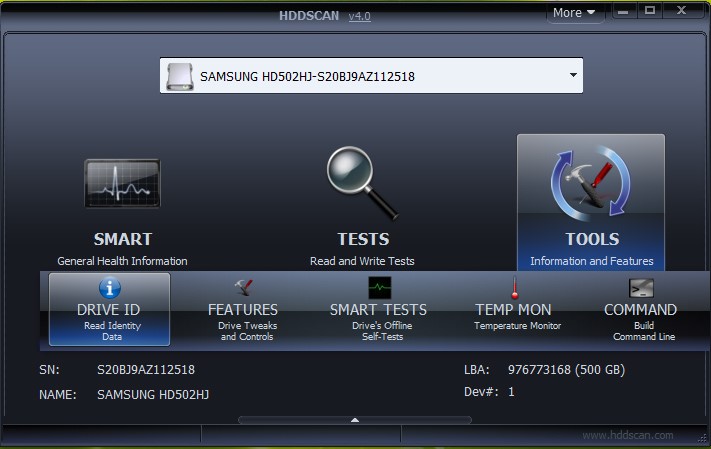
Diska skenēšanas utilītas saskarne
Ir arī iespējams, ka MicroSD ir mehāniski bojājumi, šajā gadījumā neko nevar izdarīt. Tā pati būs atbilde uz jautājumu, kāpēc planšetdators var neredzēt parastu SIM karti.
HDDScan var palīdzēt labot USB un MicroSD datu nesēju sliktos sektorus, ja tādi ir. Ir jāveic lasīšanas un rakstīšanas testi (lasīšanas pārbaude un skenēšanas pārbaude). Tie palīdzēs noteikt, vai atmiņas kartē ir slikti sektori, kuru dēļ nav iespējams normāli strādāt ar to, un planšetdators to neredz. Ja tādu ir, tad, izmantojot programmu DM Disk Editor, sliktos sektorus var aizstāt ar nullēm. Tādējādi nestrādājošie sektori mainīsies, un disks parādīsies pareizi.
 Kāpēc planšetdators izslēdzās un neieslēdzas?
Kāpēc planšetdators izslēdzās un neieslēdzas?  Kā izvēlēties planšetdatora turētāju automašīnā
Kā izvēlēties planšetdatora turētāju automašīnā  Pārskats par aizsargājamām tabletēm un tām paredzētām aizsargplēvēm
Pārskats par aizsargājamām tabletēm un tām paredzētām aizsargplēvēm  Pārskats par aizsargājamām tabletēm un tām paredzētām aizsargplēvēm
Pārskats par aizsargājamām tabletēm un tām paredzētām aizsargplēvēm  Kāpēc planšetdators netiek iedarbināts
Kāpēc planšetdators netiek iedarbināts 

